win11檢測不到顯示器解決教程
一些用戶在更新到win11后反映,出現(xiàn)了系統(tǒng)檢測不到顯示器的情況,這尤其是在使用雙屏幕時非常容易出現(xiàn),這很可能是因為我們的系統(tǒng)缺少了顯示器相關驅(qū)動,可以進入設備管理器查看,下面就一起來看一下吧。
win11檢測不到顯示器怎么辦方法一
1、首先按下鍵盤的“win+x”組合鍵,然后在菜單中選擇“設備管理器”啟動。
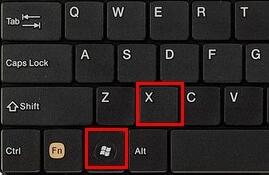
2、打開設備管理器后,找到“顯示適配器”
3、查看你的顯示適配器圖標上是否有箭頭等圖標類型。
4、如果有的話就右鍵選中它,然后點擊“更新驅(qū)動程序”就可以了。
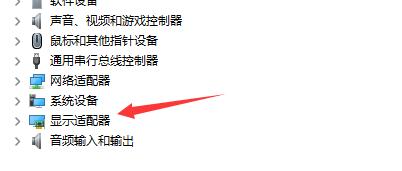
方法二:
1、如果更新驅(qū)動程序后仍然無法解決問題,可能是因為系統(tǒng)中顯示器檢測文件丟失了。
2、那么我們只能通過重裝系統(tǒng)的方式來找回。【win11簡體中文版下載】
3、下載win11系統(tǒng),然后通過本站提供的方式進行正常安裝,避免出現(xiàn)安裝問題。【win11下載安裝教程】
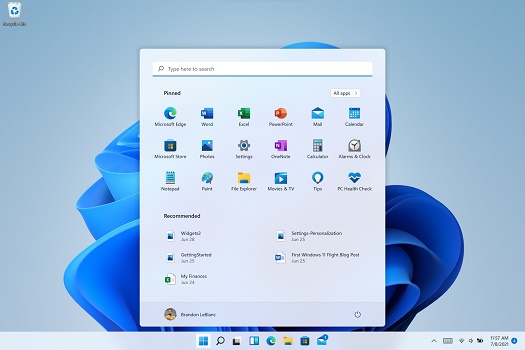
相關文章:win11任務欄設置打開閃退 | win11常見問題匯總
以上就是win11檢測不到顯示器解決教程介紹了,大家快去試著找回自己的顯示器吧。想知道更多相關教程還可以收藏好吧啦網(wǎng)。
以上就是win11檢測不到顯示器解決教程的全部內(nèi)容,望能這篇win11檢測不到顯示器解決教程可以幫助您解決問題,能夠解決大家的實際問題是好吧啦網(wǎng)一直努力的方向和目標。
相關文章:
1. 華碩STRIX S7VI筆記本怎么安裝win7系統(tǒng) 安裝win7系統(tǒng)方法說明2. win7切換用戶3. Windows 8 Build 7867截圖曝光 IE9 RC現(xiàn)身4. 如何禁用Win7的索引服務?Win7旗艦版索引服務禁用教程5. MacOS系統(tǒng)取消應用自動啟動的方法6. Win10 21H1正式版安裝教程以及官方ISO鏡像下載7. macbookair雙系統(tǒng)好嗎 Windows裝雙系統(tǒng)的好處和壞處8. deepin20文件怎么共享? deepin文件共享給windows的技巧9. 樹莓派64位系統(tǒng)安裝libjasper-dev顯示無法定位軟件包問題10. 蘋果發(fā)布 macOS Ventura 測試版 13.2(b)快速安全響應更新

 網(wǎng)公網(wǎng)安備
網(wǎng)公網(wǎng)安備